Hirdetés
 Az Ön böngészője tárolja a nemrégiben meglátogatott webhelyek listáját. A lista törlése egyszerű, ám elsősorban azt szeretné megakadályozni, hogy böngészője elmentse az előzményeket, ha folyamatosan törli azt. A titoktartási problémák itt nem érnek véget - az elavult webböngészők lehetővé teszik a webhelyek számára az Ön előzményeinek követését. És ha van Google-fiókja, akkor a Google valószínűleg többet tud a böngészési előzményekről, mint gondolnád.
Az Ön böngészője tárolja a nemrégiben meglátogatott webhelyek listáját. A lista törlése egyszerű, ám elsősorban azt szeretné megakadályozni, hogy böngészője elmentse az előzményeket, ha folyamatosan törli azt. A titoktartási problémák itt nem érnek véget - az elavult webböngészők lehetővé teszik a webhelyek számára az Ön előzményeinek követését. És ha van Google-fiókja, akkor a Google valószínűleg többet tud a böngészési előzményekről, mint gondolnád.
Böngészőjétől függően megakadályozhatja, hogy a böngésző teljes mértékben tárolja a személyes adatokat, vagy automatikusan törölje azokat, amikor a böngésző kilép. Minden böngésző magán-böngészési funkciókat is tartalmaz, amelyek lehetővé teszik az érzékeny webhelyek böngészését anélkül, hogy nyomot hagynának a helyi rendszeren.
Frissítse böngészőjét
A fő böngészők régebbi verziói kiszolgáltatottak böngésző előzményei szippantás Tudja, mit tud az internet rólad? Olvass tovább . A böngészők a meglátogatott linkeket és a nem látott linkeket különböző színű szövegekben jelenítik meg, így az árnyékos webhely vagy a hirdetési hálózat rejtett keretbe töltheti a linkeket, és ellenőrizheti a színeket. Ezzel a webhely meg tudja mondani, hogy ellátogatott-e egy webhelyre. Ezt a problémát a fő webböngészők jelenlegi verzióiban javították, de
több száz millió ember régebbi webböngészőket használ, és továbbra is sebezhetők.Böngésző előzményeinek megtekintése
Bárki, aki hozzáfér a számítógépéhez, megnézheti a legutóbb meglátogatott webhelyeket. Ez az opció könnyen megtalálható egy böngésző menüben, de az előzmények gyors megnyitásához bármilyen böngészőben a Ctrl-H megnyomásával lehet megnyomni.
Az alábbi képernyőképe a nemrégiben meglátogatott webhelyeket mutatja be az Internet Explorerben. Ha a számítógépére több böngészőt telepített, akkor minden böngészőnek megvan a saját előzményei és a saját előzménybeállításai.

internet böngésző
internet böngészőA történelem lehetőségei megtalálhatók benne internetes lehetőségek ablak. Ha az Internet Explorer régebbi verzióját használja, akkor ezt a lehetőséget a Eszközök menü helyett a fogaskerék menüt.

Alatt Tábornok lapon kattintson a „BeállításokGombra a „Böngészési előzmények”Szakasz az előzmények beállításainak eléréséhez.
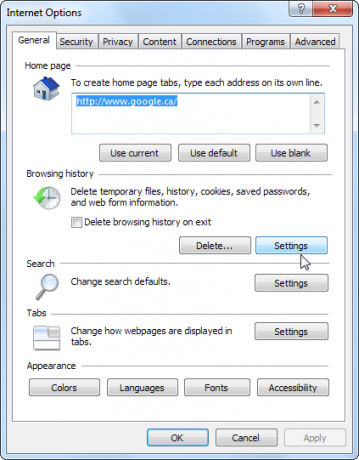
Az előzmények beállítása ablakban állítsa be a „Az oldalak történelemben tartásának napjai”Opció a„0“.
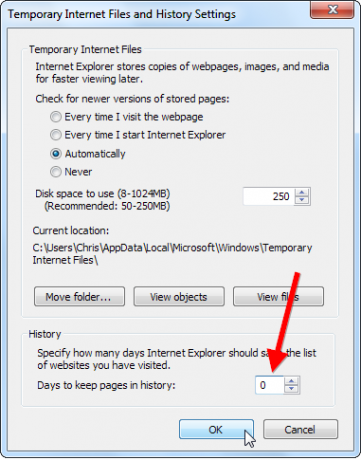
Az Internet Explorer valójában egy napig tárolja az oldalakat, amikor 0-ra állítja, tehát engedélyeznie kell a „Böngészési előzmények törlése kilépéskor” választási lehetőség. Kattints a "Töröl…”Gombot az adatok testreszabásához, amelyeket az Internet Explorer töröl, amikor bezárja.

Mozilla Firefox
Firefox a felhasználók megtalálják a Firefox előzményeinek lehetőségeit Lehetőségek ablak. Ha nem lát Firefox gombot, keresse meg a Eszközök menü.

A Magánélet ablaktáblán kattintson a „A Firefox fog”Mezőbe, és válassza a„Soha nem emlékszem a történelemre.” Ez a beállítás kissé kényelmetlen lehet - automatikusan törli a sütiket is, így minden alkalommal vissza kell jelentkeznie a webhelyekre, amikor újraindítja a Firefoxot. Ugyanakkor javítja a magánélet védelmét.
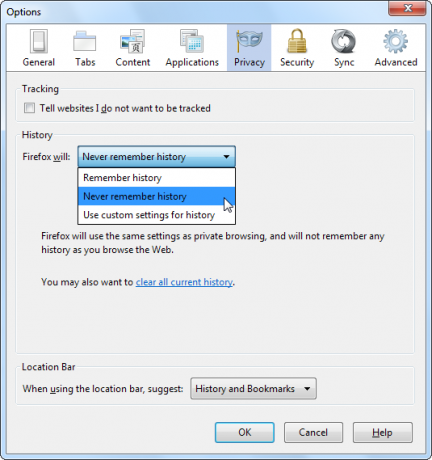
Az előzmények letiltása után kattintson a „törölje az összes jelenlegi történetet”Link az ablakban a meglévő előzmények törléséhez.

Google Chrome
Sajnálatos módon, Google Chrome nincs integrált módja a böngésző előzményeinek letiltására vagy automatikus törlésére, bár használhatja a „Törölje az összes böngészési adatotGombra Történelem oldal az előzmények gyors törléséhez.

A legmagasabbra értékelt kiterjesztés A legjobb Chrome-bővítményekA Google Chrome kizárólag a legjobb bővítményeinek listája, ideértve az olvasóink javaslatait is. Olvass tovább ez így van Click & Clean. A telepítés után kattintson az eszközsor C elemére, majd a Lehetőségek gomb.
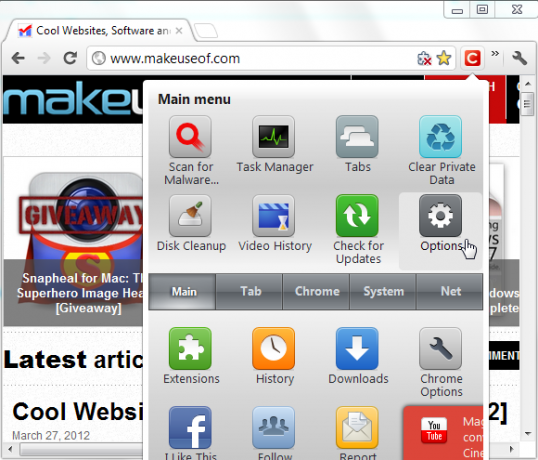
A bővítmény opcióinak oldalán beállíthatja, hogy a Chrome bezárásakor mindig törölje a böngészési előzményeket és más személyes adatokat.
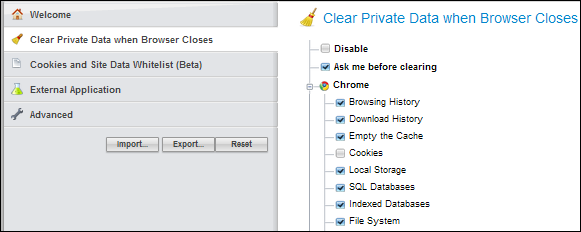
Kipróbálhatja így a Chrome Előzmények fájlja csak olvashatóvá válik Hogyan böngészhetünk magántulajdonban a Chrome-ban anélkül, hogy teljesen inkognitómódba lépnénkGoogle Chrome felhasználó vagyok, és az egyik olyan funkció, amelyet különösen szeretek a Chrome-ban, az inkognitómód. Ha inkognitómódban van, akkor a megnyitott weboldalak és a letöltött fájlok nem kerülnek rögzítésre ... Olvass tovább , amelyet már a múltban lefedtünk, de ez egy kicsit bonyolultabb.
Apple Safari
Almák Safari webböngésző Három hasznos Safari indítási trükk, amelyekkel Ön még nem ismeri megA böngésző világában az egyik legnépszerűbb név a Safari. Ez a Mac alapértelmezett böngésző, tehát logikus, hogy a Safari-t széles körben használják a Mac közösségben. De még a Windowsban is ... Olvass tovább olyan, mint a Chrome - nem tudja automatikusan törölni a saját előzményeit. Sajnos nincs kiterjesztés 5 erőteljesebben hasznos Safari kiterjesztés, amelyet meg kell próbálniaMajdnem két évvel ezelőtt az Apple végre lehetőséget adott a fejlesztők számára, hogy kiterjesztéseket hozzanak létre gyors és könnyen használható böngészőjéhez, a Safari-hoz. A rendelkezésre álló kiterjesztésekhez a Safari Extensions galéria kattintással érheti el ... Olvass tovább hogy segítsen a Safari számára. Szerencsére a Safari egyetlen nap alatt csak előzményelemeket tárolhat. Ehhez nyissa meg a Safari oldalt preferenciák ablak.

A Tábornok ablaktáblán állítsa be a Safarit az előzményelemek automatikus eltávolítására egy nap után.

A Safari előzményeit azonnal eltávolíthatja a Visszaállítás opciót a menüben.

Opera
Opera Öt ellenállhatatlan ok, amiért érdemes az Opera 11-et venni egy komoly pörgetésértValójában az Opera 11 abszolút csodálatos böngésző. Ha az Operát „másodlagos” böngészőnek veszi, és csak időnként használja, akkor egyszerűen beleszeret. Itt van néhány... Olvass tovább A felhasználók a böngésző előzményeit a preferenciák ablak, található a Beállítások almenüt.

Kattints a Fejlett fül a preferenciák ablakban válassza ki a Történelem szakasz az Opera előzményeinek megtekintéséhez. Állítsa be a Címek mezőt 0-ra, és az Opera nem fog emlékezni a meglátogatott webhelyekre.
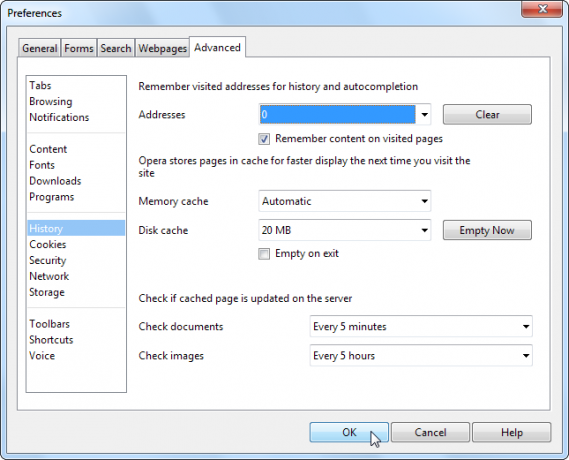
Google Internetes előzmények
Ha van Google Fiókja, A Google Internetes előzményei szolgáltatás A legutóbbi keresések törlése véletlenül nyom nélkül Olvass tovább elmentheti az elvégzett kereséseket és a meglátogatott webhelyeket a Google keresési oldaláról. Ellenőrizni, nyissa meg a Google Internetes előzmények oldalát és jelentkezzen be Google-fiókja hitelesítő adataival, ha még nem jelentkezett be.
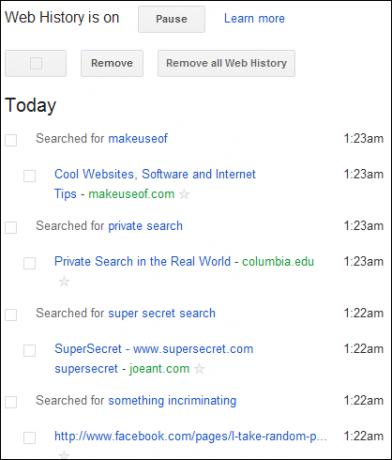
Kattints a „Az összes internetes előzmény eltávolítása” gombra kattintva törölheti az internetes előzményeket, és letilthatja a jövőbeli internetes előzmények gyűjtését.
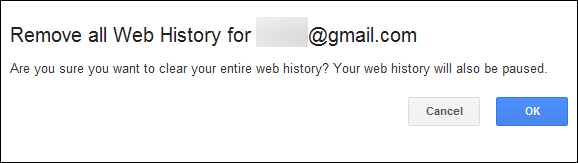
Privát böngészés
Használhatja a privát böngészés 4 alkalmazás böngészéshez adatvédelmi módban (ez nem pornó) Olvass tovább , inkognitómód vagy az InPrivate böngészés funkciója a böngészőben, hogy szörfözhessen az interneten nyom nélkül a helyi rendszeren. Ez különösen a Safari számára hasznos, amely kilépéskor nem tudja automatikusan törölni az előzményeket. Ezeket a lehetőségeket a böngésző menüjében találja meg.
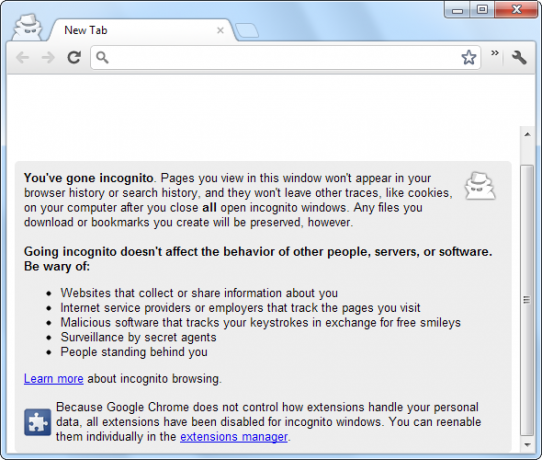
Folyamatosan törli a böngésző előzményeit és személyes adatait, vagy nem érdekli, ki látja? Hagy egy megjegyzést, és tudassa velünk.
Kép jóváírás: Nagyító Az interneten való keresés a Shutterstock segítségével
Chris Hoffman tech blogger és mindenre kiterjedő technológiai rabja, az oregoni Eugene-ben él.


